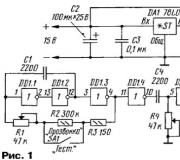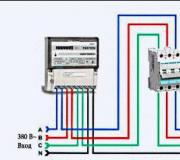Windows bu diske yüklenemez. “Windows bu diske yüklenemiyor .... GPT nedir
Merhaba! Soru. pratik olarak bir arkadaşımdan aldım yeni dizüstü bilgisayar ve üzerine Windows 10'u yeniden yüklemek istiyorum, ancak yükleme işlemi "hatasıyla kesintiye uğradı" Windows'u Yüklemeüzerinde bu disk imkansız. Seçilen diskin bir GPT bölüm stili var». Merak ediyorum neyi yanlış yapıyorum?
Oluşturulan, her zamanki gibi, ondan bir dizüstü bilgisayar yükledi, ardından sabit diskteki 500 GB hacimli en büyük bölümü seçti, farenin sol düğmesiyle seçti, ancak İleri düğmesi etkin değildi ve bir uyarı belirdi: Windows'u disk 0'ın 4. bölümüne yükleyin. (Ayrıntıları göster) ".
Uyarıya tıklarsanız, bir hata çıkıyor.

Windows bu diske yüklenemez. Seçilen diskin bir GPT bölüm stili var
Herkese merhaba! Çoğunluk deneyimli kullanıcılar onun ne olduğunu biliyor hata yalnızca birkaç nedenden dolayı ortaya çıkabilir.
1. Dizüstü bilgisayarınızın BIOS'u devre dışı ve HDD yeni bir GPT stiline sahiptir. basit kelimelerle, okuyucumuz büyük olasılıkla ayarları denedi Dizüstü Bilgisayar BIOS'u ve içindeki arayüzü devre dışı bıraktı ... Bu, dizüstü bilgisayarın BIOS'unun her zamanki gibi çalışmaya başladığı anlamına gelir ve bu durumda disklerin yeni bölümlenmesi - GPT desteklenmez, bu nedenle sistemin kurulumu sırasında bir hata ortaya çıktı - “Windows'u bu diske yüklemek imkansız. Seçilen diskin bir GPT bölüm stili var "

2. Veya UEFI'siz normal bir BIOS'a sahip bir bilgisayarınız var (veya belki de bu arayüzü özellikle devre dışı bırakmışsınız), ancak bilgisayara bağlı sabit sürücü GPT stiline sahip. Bu durumda, işletim sistemini kurarken böyle bir hata da görünecektir.
Ancak, BIOS'ta UEFI arayüzünü etkinleştirerek bu hatadan kurtulabilirsiniz, bu durumda Windows GPT diskine yüklenecektir.
E eğer herhangi bir nedenle UEFI'ye ihtiyacınız yok, sadece dönüştürünGPT stilinden MBR'ye sabit disk ve sistem kurulumuna devam edin.Bu iki şekilde yapılabilir.
İlki en basitidir.
Windows kurulum programında Disk 0'daki her bölümü tek tek seçin ve "Sil" seçeneğini seçin. Dikkat olmak. Sistemde birkaç diskiniz varsa, örneğin Disk 1 de vardır, o zaman üzerindeki bölümleri silmenize gerek yoktur.


Sabit diskteki tüm bölümler silindiğinde ve ayrılmamış bir alan olacaksa, farenin sol tuşu ile bu alanı seçin ve "İleri" düğmesine tıklayın.

Bu kadar!
Normal işlem bilgisayarınızda veya dizüstü bilgisayarınızda başlayacaktır.

İkinci yol daha karmaşıktır.
Sistem yükleme penceresinde, Shift + F10 klavye kısayoluyla komut satırını açın.

Açılan komut satırına şu komutları girin:
disk bölümü
lis dis (bilgisayara bağlı tüm diskleri listeler)
sel dis 0 (yalnızca Disk 0'ı seçin)
temiz (diskten tüm bölümleri sileriz)

Komut satırını kapatın ve "Yenile" ye tıklayın.

Sol fare tuşu ile ayrılmamış alanı seçin ve "İleri" düğmesine tıklayın. İşletim sistemi yükleme işlemi başlar.
Bilgisayarınıza Windows yüklerken şu mesajla karşılaşabilirsiniz: Bu GPT diskine Windows yüklenemiyor. Bölüm stili hard disk GPT nispeten yenidir, bu nedenle işletim sistemini kurmanın iki yolu vardır.
"Windows bu GPT diskine yüklenemiyor" hata mesajıyla en sık işletim sisteminin 7 sürümünü yükleyen kullanıcılar karşılaşıyor, ancak sorun Windows'un 8 sürümünde de mümkün. GPT bölümü olan bir sabit diskte kuruluma devam etmek için 2 koşulun karşılanması gerekir:
- İşletim sistemi 64 bit olmalıdır.
- EFI moduna gidin.

İlk adım, bilgisayarın UEFI'sini kullanarak BIOS'a girmektir. İşletim sistemini en az bir kez kurmuş olan herkes, bunun için bilgisayarı başlatırken gerekli tuşa basılması gerektiğini bilir. Hangisini bulmak için bilgisayarınızı başlatırken casusluk yapabilirsiniz. Bunun gibi "Girmek için - tuşuna basın - önyükleme menüsüne girmek için" satırında olacaktır. üzerinde olması durumunda şu an OS 8 veya 8.1 yüklüyse, "Charms" düğmesi aracılığıyla daha kolay oturum açabilirsiniz. Ardından devam edelim:
- "Bilgisayar ayarlarını değiştirme" bölümünde.
- Ardından "Güncelleme ve Kurtarma" öğesini bulun.
- "Bilgisayar Geri Yükleme" ye tıklayın.
- Ardından "Özel indirme seçenekleri" üzerine tıklayın.
- Ve "Şimdi Yeniden Yükle".
- Yeniden başlattıktan sonra "Teşhis" öğesini seçin
- Gelişmiş Seçenekler ve UEFI.
Bir "" uyarısı alırsanız, nasıl düzeltileceğiyle ilgili materyale gidin.
Bilgisayarın BIOS'unda önemli öğeleri etkinleştirmeniz gerekir.
- CSM yerine, UEFI önyüklemesi, BIOS bölümünde Özellikler veya Kurulum bulunabilir.
- "SATA çalışma modu" sekmesinde IDE'yi AHCI olarak değiştirin, bu ayar genellikle Çevre Birimlerinde bulunur.
- Kapatmak Güvenli Önyükleme- Windows kullanıyorsanız

Bölümler ve menü öğeleri, aşağıdaki nedenlerden dolayı farklı konumlarda olabilir: farklı versiyonlar BIOS ve UEFI. Ancak yazıda verilen isimlerle onları bulmak zor olmayacaktır. Ayarlar yapıldıktan sonra bilgisayar yeni bir kuruluma hazırdır. işletim sistemi GPT tarzı bir diske.
GPT stilini MBR'ye dönüştürün
Bu işlem için dosyalarınıza önceden dikkat etmelisiniz, önemli bir şey varsa bunları bir USB flash belleğe kaydedin veya diske yazın. Bir sabit diski dönüştürürken, bölümlerin kaldırılması ve yenilerinin oluşturulmasıyla tamamen biçimlendirmeniz gerekecektir.

İşlem basittir ve "Windows bu GPT diskine yüklenemiyor" sorununu çözmek biraz zamanınızı alacaktır. Windows'u kurarken yaptığınız gibi, disket sürücüden önyükleme seçeneğini BIOS'a koyduk. Bir hata mesajı görüntülerken komut satırını çalıştırmanız gerekir:
- Shift + F kombinasyonuna basarak.
- Açılan pencerede "Diskpart" komutunu girin. Bu komut bizi disk ile çeşitli işlemler yapabileceğiniz bir ekrana getirecektir.
- Ardından, açılan pencerede, kullanılabilir disk bölümlerinin bir listesini görüntülemek için "List Disk" girin.
- Buraya "Disk seç *" yazıyoruz - burada yıldız işareti yerine disk bölümünün adını yazıyoruz.
- Yalnızca seçilen diskle daha fazla manipülasyon. Şimdi "Temizle" komutuyla temizlemeniz gerekiyor, bundan sonra bölümü dönüştürebilirsiniz.
- Ardından "MBR'yi Dönüştür" komutunu giriyoruz, ardından sistem GPT ile bölümün silineceği dönüşümü gerçekleştirecek ve yerine yeni bir MBR oluşturulacak.
Artık Windows'u yüklemenin tüm adımlarını hiçbir engel olmadan tekrarlayabilirsiniz.
Temas halinde
Bilgisayarına yeni bir Windows işletim sistemi sürümünün yüklenmesi sırasında (genellikle sürüm 8, 8.1 veya 10), kullanıcı bir hatayla karşılaşabilir ve buna karşılık gelen “Windows bu diske yüklenemiyor. Seçilen disk MBR tablosunu içeriyor." Genellikle bu, Windows'un yüklemeye çalıştığı diskin bir MBR bölüm tablosuna sahip olması durumundan kaynaklanır, aynı zamanda kullanıcının kendisi yükleme diskinden veya UEFI flash sürücüsünden önyükleme yapar, bu da sırayla bir sabit diske ihtiyaç duyar. daha modern bir bölüm tablosu - GPT. Bu yazıda size "Seçilen diskte MBR tablosu var" hatasının özünün ne olduğunu, nedenlerini ve nasıl düzeltileceğini ayrıntılı olarak anlatacağım. verilen hata PC'nizde.
Okuyucuya MBR'nin (Ana Önyükleme Kaydı - ana sayfa önyükleme kaydı) özel mi önyükleme sektörü sabit diskin (sürücü) en başında bulunur. İşletim sistemi yükleyicisini içerir ve işletim sisteminin doğru yüklenmesi için gerekli verileri almak için kullanılır. MBR'nin dezavantajları arasında, 2 Terabayttan fazla olmayan disk alanı birimleriyle çalışma yeteneği ve 4'ten fazla ana sabit disk bölümü desteği yer alır.
GPT'nin kısaltması GUID Bölme Tablosu- UEFI'de kullanılan bilgi depolamanın alternatif, daha gelişmiş bir yoludur (iyi bilinen BIOS'un modern, geliştirilmiş yerine geçer). GPT, MBR sınırlarından kurtuldu, disk alanı veya birincil bölüm sayısı konusunda sınır yok. Bilgisayarınıza yeni bir tane yüklediğinizde Windows sürümü 8 veya 10, o zaman için doğru kurulumİşletim sisteminin GPT kullanması önerilir.
Eski bilgisayarlar genellikle Legacy Bios ve MBR önyüklemesini kullanırken, modern bilgisayarlar UEFI ve GPT'yi tercih eder.

Sorunun özü
Buna göre, diskiniz muhafazakar kalıplara göre çalışıyorsa (bir MBR önyükleyici ile) ve üzerine yüklemeye çalışıyorsanız modern versiyon Windows işletim sistemi (8-10) veya disk UEFI modu, o zaman "Windows'u bu diske kurmak mümkün değil. Seçilen disk MBR tablosunu içeriyor."
"Seçilen diskte bir MBR tablosu var" hatası nasıl düzeltilir?
Windows'u belirli bir diske kurmanın imkansız olduğu sorunu çözmenin birkaç yolu vardır. Şu yolları belirteyim:
Yöntem 1. BIOS ayarlarını değiştirin

Yöntem 2. Diskte bulunan programları kaldırmadan bir diski MBR'den GPT'ye dönüştürme
Hatayı düzeltmek için başka bir seçenek Windows'u yükleme 8.1 veya 10, MBR diskini GPT'ye dönüştürüyor. Bunu yapmanın birkaç yolu var, ancak işlevselliği kullanmanızı öneririm harici programlar PartitionGuru seviyesi (veya Minitool Partition Wizard Bootable, AOMEI Bölümü Assistant Pro, vb.), diskteki bilgileri sağlam tutacaktır.
PartitionGuru ile dönüştürmeye başlamadan önce, ihtiyacınız olan dosyaların kaybolmasına neden olabilecek insan faktörü ve diğer planlanmamış sorunlardan kaçınmak için önemli dosyaları bilgisayarınızdan başka bir ortama kaydetmenizi (yaptırın) tavsiye ederim. Yani:

Yöntem 3. Diskte bulunan programları kaldırırken bir diski MBR'den GPT'ye dönüştürme
Bir diski MBR'den GPT'ye dönüştürmenin başka bir yolu, işlevselliği kullanmak olabilir. Komut satırı... Bu yöntemin avantajı basitliğidir ve üçüncü taraf yazılımı kullanmaya gerek yoktur. Lütfen bu tür bir dönüştürmeden sonra diskteki mevcut verilerin silineceğini unutmayın.
Bu nedenle, Windows 8 veya 10 kurulumu sırasında, komut satırını açmak için Shift + F10 tuş bileşimine basın (ve için talimatlar). İçinde, her komuttan sonra enter tuşuna basmayı hatırlayarak aşağıdaki komutları sırayla yazın:
disk bölümü
liste diski — (Windows işletim sistemini kurmak istediğiniz disk numarasını kendiniz not edin)
X diskini seçin - (X yerine, Windows'u yüklemek istediğiniz belirtilen diskin numarasını belirtin)
temiz
gpt'yi dönüştür
çıkış

Komut satırını kapatın, "Yenile" ye tıklayın. Bölüm seçme penceresinde, "Oluştur" düğmesini kullanarak disk ekleyebileceğiniz ayrılmamış bir alan görünecektir.
Gerekirse bilgisayarınızı yeniden başlatın, bir USB flash sürücüden veya diskten yeniden başlatın ve Windows işletim sistemini yeniden sıfırdan yüklemeyi deneyin.
Yöntem 4. Windows Installer kullanarak sabit disk bölümlerini kaldırma
"Sil" düğmesinin işlevselliğini kullanarak Windows yükleyicideki mevcut bölümleri de silebilirsiniz, ancak şunu unutmayın: tüm verileri kaybet böyle bir diskte bulunur. nasıl yapılır bu operasyon videoda gösterilen:
Çözüm
"Seçilen diskte bir MBR tablosu var" nedeniyle Windows'u yüklemenin imkansızlığı hakkında bir mesaj alırsanız, her şeyden önce, "Önyükleme Modu" nu "Eski" olarak ayarlayarak BIOS ayarlarını değiştirmeyi denemenizi öneririm. Bu tavsiyenin etkisiz olduğu ortaya çıktıysa (veya BIOS'ta böyle bir değeriniz yoksa), PartitionGuru veya komut satırı işlevini kullanarak MBR diskini GPT'ye dönüştürmenizi öneririm. Bir diski dönüştürmek için komut satırı işlevini kullanırsanız (ve ayrıca işletim sistemi yükleyicisindeki bölümleri silmek), diskteki verilerinizin kaybolacağını lütfen unutmayın.
Temas halinde
Gelişim bilgisayar Teknolojisi performans kazanımları ile birlikte yalnızca bilgi işlem gücünde bir artış anlamına gelmez, kararlılık, güvenlik ve kullanılabilirlikte de iyileştirmeler vardır. modern bilgisayarlar... Son yıllardaki en önemli değişikliklerden biri, eski BIOS'un daha gelişmiş bir UEFI ile değiştirilmesi ve MBR'den GPT disk bölümleme stiline geçiş oldu.
İkinci tarzın avantajları açıktır. MBR'den farklı olarak GPT işaretlemesi, neredeyse sınırsız sayıda bölüm oluşturmanıza, bunlara benzersiz tanımlayıcılar, adlar ve nitelikler atamanıza olanak tanır. GPT ayrıca önyükleme kodunun ve bölüm tablolarının çoğaltılmasını da destekler, 2,2 TB'nin üzerindeki ortamlarla herhangi bir kısıtlama olmadan çalışır. Bununla birlikte, GPT bölümlerinin stilinin dezavantajları vardır, bunlardan en önemlisi eski bir BIOS'a sahip bilgisayarlarda bu teknoloji için destek eksikliğidir.
Ayrıca, acemi kullanıcılar Windows'u bir GPT diskine yüklemekte zorlanabilirler. Yani uyumsuzluk nedeniyle yazılım BIOS veya modern sürücülerle bireysel ayarları, sistemi ilk aşamada yeni bölümleme stiline sahip bir diske kurmaya çalıştığınızda, “Windows bu diske yüklenemiyor. Seçilen disk GPT tarzında."
Bilgisayar karmaşıklıklarında deneyimsiz kullanıcılar için hata ciddi görünebilir, gerçekte burada sistemin kurulumunu engelleyebilecek hiçbir şey yoktur.
"Windows yüklenemiyor, seçilen disk bir GPT bölüm stiline sahip" mesajının görünümü genellikle büyük disklere sahip yeni bilgisayar modellerinde veya tam tersine, diskleri daha yeni sürücü modelleriyle değiştirdikten sonra eski bilgisayarlarda ortaya çıkar. Aynı zamanda, işletim sisteminin sürümü özel bir rol oynamaz, hem Windows 7 hem de Windows 10'un kurulumu sırasında bir hata meydana gelebilir, ancak çok sayıda ifadeye göre, kurulum sırasında hatayla daha sık karşılaşılır " Yedi". Şu anda bu sorunun iki ana çözümü var - UEFI BIOS'ta uygun ayarları değiştirmek ve GPT stilini MBR'ye dönüştürmek.
GPT diskine UEFI kurulumu ve Windows kurulumu
Bu yöntem yalnızca UEFI sabit yazılımına sahip bilgisayarlar için geçerlidir, bu nedenle ilk adım, birinin gerçekten mevcut olduğundan emin olmaktır. BIOS'a girerken görürseniz, grafik arayüzü fare desteği ile PC'nizin UEFI sabit yazılımına sahip olma olasılığı daha yüksektir, bu nedenle sistemi bir GPT diskine kurabilirsiniz. Yeni BIOS'a eskisi gibi girebilirsiniz - önyükleme sırasında F2 veya Del düğmesini basılı tutmanız yeterlidir.

Ayrıca, BIOS Özellikleri veya BIOS Kurulumu bölümünde, CSM yerine UEFI önyüklemesini bulmanız ve etkinleştirmeniz ve Çevre Birimleri bölümünde IDE SATA modu yerine AHCI'yi seçmeniz gerekir. Windows 7 veya sistemin önceki bir sürümünü yüklüyorsanız, Güvenli Önyükleme özelliğini de devre dışı bırakmalısınız (genellikle Önyükleme bölümünde bulunur).

Yapılan manipülasyonlardan sonra, “Windows yüklenemiyor. GPT Partition Style ”artık görünmemelidir.
Önemli: GPT diskine kurulan sistem 64-bit olmalıdır, bunlar Microsoft'un politikasının şartlarıdır. Windows'un 32 bit sürümünü yüklemek istiyorsanız, işaretlemeyi MBR'ye dönüştürmeniz gerekir. Sistem bir USB flash sürücüden kuruluyorsa, UEFI'yi destekleyecek şekilde yeniden oluşturulması önerilir. Bunu yapmak için komut satırını veya daha iyisini kullanabilirsiniz - özel yardımcı program Rufus.
GPT'yi MBR işaretlemesine dönüştürme
Bilgisayarınız normal bir BIOS kullanıyorsa, Windows'u GPT diskine yükleyemezsiniz. Bu durumda en doğru karar sistemi kurmadan hemen önce GPT stilini MBR'ye dönüştürecektir. Windows'un yüklenemediğini bildiren bir bildirim aldığınızda, sihirbaz penceresini kapatın ve Üst Karakter + F10... Açılan komut satırında sırasıyla aşağıdaki komutları çalıştırın:
disk bölümü
liste diski
disk 0'ı seç
temiz
mbr'yi dönüştür
İlk komut yardımcı programı çalıştırır disk bölümü, ikincisi PC'ye bağlı tüm fiziksel disklerin bir listesini görüntüler, üçüncü komut seçer istenen disk(v bu örnek bu disk 0'dır), dördüncü komut tam bir temizleme gerçekleştirir (oluşturulan tüm bölümleri siler), beşinci komut GPT bölümleme stilini MBR'ye dönüştürür. list disk komutunu çalıştırırken, GPT sütunundaki yıldız işaretine dikkat edin, sadece diskin GPT stilinde olduğunu gösterir.

Dönüştürmenin başarılı olduğundan emin olmak için liste diskini yeniden görüntüleyebilirsiniz - GPT sütunundaki yıldız işareti kaybolmalıdır. Hepsi bu kadar, Diskpart yardımcı programından çıkmak için çıkış komutunu kullanın, komut satırını kapatın ve bilgisayarı yeniden başlattıktan sonra Windows'u yüklemeye devam edin. Temizledikten sonra, bölümlerin yeniden oluşturulması gerekecek, ancak bu sefer seçilen bölümde kurulumun imkansızlığı hakkında hiçbir bildirim görünmemelidir, çünkü diskte zaten MBR işaretlemesi olacaktır.
Üçüncü taraf programları kullanma
Bu olası değildir, ancak GPT biçimlendirme stilini, üzerinde veriler bulunan diskte MBR'ye dönüştürmeniz gerekebilir. Diskpart'ı kullanan yukarıdaki yöntem bu durumda uygun değil çünkü clean komutu diskteki tüm bölümleri ve bunlarla birlikte içerdikleri verileri kaldırır. Böyle bir durumda kullanabilirsiniz Üçüncü taraf uygulamaları, Örneğin, önyükleme diski Minitool Partition Wizard Bootable, Paragon Hard Disk Manager veya AOMEI PE Builder.

Bu programların tümü, temel bir GPT diskini MBR'ye veya tam tersine dönüştürmenize izin verirken, dönüştürme prosedürü basit ve tüm beceri seviyelerindeki kullanıcılar tarafından kullanılabilir.
Sistemin ayrılmamış alana kurulması
Bazı durumlarda, komut satırını veya ek uygulamaları kullanmadan yapabilirsiniz. Windows 7/10 kurarken sihirbaz "bu diske kurulum mümkün değil" yazıyorsa ve diskin hacmi 2,2 GB'ı geçmiyorsa, bu yöntemi denemelisiniz. Oluşturduğunuz tüm bölümleri silmek için kurulum sihirbazını kullanın ve Windows'u ayrılmamış tek bir alana yüklemeyi deneyin.

Herhangi bir hata oluşmazsa, sistemin kendisi MBR stilini seçti ve diski buna dönüştürdü. Ancak bu durumda, kurulumdan sonra ayrı bir özel bölüm D oluşturmanız gerekecektir. Ayrıca diskte sahip olmayacaksınız gizli bölüm Windows'un hata toleransını biraz azaltacak olan "Sistem tarafından ayrılmıştır".
İşletme Windows sistemleri varoluşları boyunca, büyük bir gelişme yolundan geçtiler. Her yıl geliştiler ve şimdi sonuncusu yayınlandı. Windows sürümü 8, ilk Microsoft sunumunda kaldı ve ardından geliştirici şirket tarafından başarısız olarak kabul edildi. Ve burada kullanıcı çok ciddi bir problemle karşı karşıyadır. Bir yandan her şey son modeller bilgisayarlar ve dizüstü bilgisayarlar "sekiz" ile üretilir. Öte yandan, içlerinde kullanılan modern sabit diskler gpt işaretlemesine sahiptir. Sonuç olarak Windows 7 kurulumu sırasında bir hata oluşuyor. Sebepleri neler olabilir? Dizüstü bilgisayar neden "Windows bu diske yüklenemiyor" mesajını görüntülüyor? GPT bölümü suçlamaktır.
"Eski" mi yoksa güvenilir bir arkadaş mı?
kadar Windows oluşturma 8 işletim sistemi işaretleme kullandı sabit sürücüler mbr denir. Buna göre, içlerindeki bölümlerin desteği, yalnızca o zamana kadar gerçekleştirilir. En son sürüm... Bu nedenle, yerleşik "sekiz" i yıkacak ve daha fazla bahis yapacaksanız eski versiyon işletim sistemi, en yeni GPT arayüzünü tanıyamaz, bunun sonucunda kurulum sırasında "Windows bu diske yüklenemez" mesajı görünebilir. GPT tanınmayacak, bu nedenle kullanıcı sorunun ne olduğunu bile belirleyemeyecek. Onun özünü anlayalım.
Eski işletim sistemleri MBR ile çalışır. Ne olduğunu? MBR (Ana Önyükleme Kaydı) program kodu ve sistemi önceden başlatmak için gerekli bilgiler. Sabit diskin ilk bölümlenmiş sektöründe bulunurlar. MBR, tüm cihazların ilk BIOS kontrolünden sonra başlatılır. Ana işlevi, işletim sistemini başlatmak için gereken dosyaların konumunu belirlemektir. Anladığınız gibi, Windows 7 kurulumu sırasında bir hata, GPT kullanan yeni EFI standardının işletim sistemini algılayamaması ve başlangıç bölümüne yazamamasından kaynaklanabilir.

GPT nedir?
GPT, bir sabit diske bölüm tablosu yerleştirmek için bir format standardıdır. Gerçek şu ki Intel, normal BIOS'un yerini alacak yeni bir arayüz önerdi. Buna EFI (Genişletilebilir Ürün Yazılımı Arayüzü) denir ve bunun bir parçasıdır. yeni biçim- GPT.
EFI standardının özelliklerinden biri, her ikisine de sahip olmasıdır. olası yollar ilk indirme. GPT bir mantıksal blok adresleme sistemi kullandığından, başlangıç blokları aşağıdaki yapıya sahiptir:

- LBA 0- MBR bilgilerini içeren ilk sektör. Böylece yaratıcılar, diski her zaman gerekli formata dönüştürmenin mümkün olduğundan emin oldular.
- LBA 1- işte GPT bölüm tablosu için içindekiler tablosu.
- LBA 2- bu sektör, bölüm tablosunun kendisini depolamak için tasarlanmıştır.
Yukarıdakilere dayanarak, sürücüleri bölümlemek için bu iki standardın o kadar farklı olduğunu anlamalısınız ki, Windows'u yeni sabit sürücülere yüklemek imkansız. GPT, mbr kullanan işletim sisteminin devralmasına ve silmesine izin vermiyor bölümler zor disk ve dolayısıyla muhtemelen yapısına zarar verir.
Notlarında!
Bu nedenle, işletim sistemini yeniden kurmaya karar verirseniz, ihtiyacınız olan her şeyi hazırlamayı unutmayın:

Hazır mısın? O zaman başlayalım.
yeniden yükleme
Bir işletim sistemi kurarken izlenecek ilk adımlar dizisi:
- Bilgisayarınızı yeniden başlatmaya başlarsınız. Şu anda BIOS kontrolüne girmek için F2 tuşunu basılı tutun. Bu alt yordamı çalıştırmak için gereken düğmelerin farklı dizüstü bilgisayar modellerinde farklılık gösterebileceğini ve düğmeye basmanın çok kısa sürmesi nedeniyle, yeniden başlatmanın tamamı için basılı tutmanın daha iyi olduğunu unutmayın.
- BIOS'a girdikten sonra yeniden kurulum için hazırlığın son aşamasını tamamlayabilirsiniz - kurulum diski bilgisayarın içine.
- Ayarlarda, dizüstü bilgisayarı başlatmak istediğiniz aygıtı belirtin. Disket sürücünüzü ilk satıra ayarlamanız gerekir.
- Ek seçeneklerde, güvenlik ayarlarında kullanılan UEFI standardı yerine "Eski" veya "Eski ve UEFI" parametresini ayarlayın. Bu, yeniden yükleme korumasını kaldıracaktır.
- BIOS'u kaydedin ve çıkın. Bundan sonra bilgisayarı yeniden başlatıyoruz.
- "Diskten başlatmak için herhangi bir tuşa basın ..." yazısı göründüğünde, bilgisayarın isteğini yerine getiriyoruz.
- İşletim sistemi yükleyicisinin başlangıç penceresi görünür. İletişim kutularından geçiyoruz, sabit disk yöneticisine ulaşıyoruz. Hepsini sil mevcut bölümler(birincisi hariç). İşletim sistemini kurmak için belirtmeye çalışıyoruz.
- Bu aşamada sistem, Windows'u bu diske kurmanın imkansız olduğu konusunda sizi uyarabilir. GPT formatı, sistemi kurmanızı engeller.
- Herhangi bir zorluk veya yazıt yoksa, bu talimata göre kuruluma sakince devam edin. Kurulumu tamamlayamıyorsanız, bu makalenin sonraki bölümüne bakın.
- Böylece, tüm engelleri kaldırdıktan sonra kuruluma devam ediyoruz. İki saate kadar boş zamanınızı alabilir, bu nedenle bilgisayarınızdan ayrılarak güvenle çay içmeye gidebilirsiniz.
- Son adım, ilk PC kurulumu olacaktır. Saati ve dili ayarlayın. Aktivasyon anahtarınızı girin. İşletim sisteminiz kullanıma hazır.
dönüşüm
Aşamada bir sorunla karşılaşırsanız seçim zor kurulum için disk ve Windows'un bu diske yüklenemeyeceğini belirten bir mesaj aldınız, gpt formatını mbr'ye dönüştürmeniz gerekiyor. Bunu yapmak için yürütmeniz gerekecek aşağıdaki eylemler... "Üst Karakter + F10" tuşlarına basın. Ardından sırayla birkaç komut girin:
diskpart - sel dis 0 - temizle - mbr'yi dönüştür - çıkış - çıkış.

Bu, bölümleri mbr formatına dönüştürmenize izin verecektir. Artık işletim sisteminin kurulumuna önceki bölüme göre güvenle devam edebilirsiniz.
İstisna
Böylece, okuduklarınızı okuduktan sonra, işletim sistemini bağımsız olarak yeniden yüklemeye devam edebilirsiniz. Bu makalede söylenenlere rağmen, Windows'u gpt'ye ("büyücülük" içermeyen bir bölüm) yüklemek iki durumda mümkündür. İlk olarak, GPT disk bölümlerini destekleyen bir işletim sistemi veya derleme kurarsanız. İkincisi, işletim sisteminin montajı "daha genç" olduğunda, Windows 8 bağımsız olarak sabit disk bölümlerini gerekli biçime dönüştürebilir. Diğer durumlarda, kurulum mümkün değildir, gpt burada Dizüstü bilgisayarın yaratıcıları, başlangıçta kullanıcıların işletim sistemini yeniden yüklemediklerinden ve korsan kopyalar üretmediklerinden emin olabilirler.